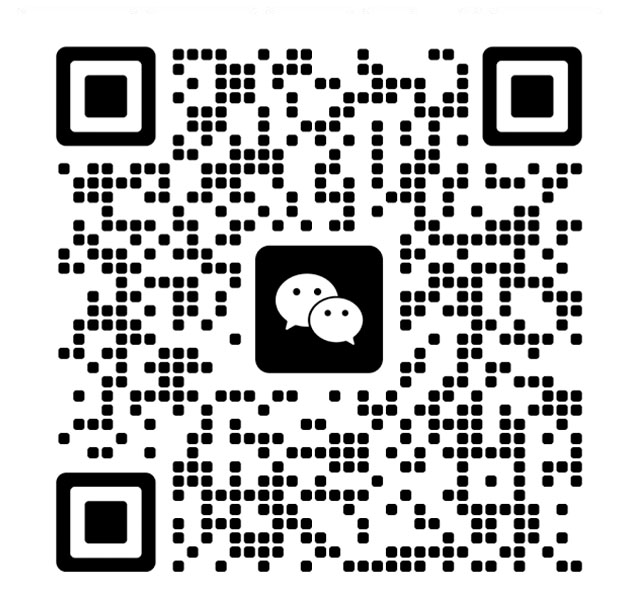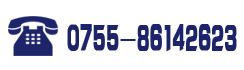深华科pcb知识课堂:如何使用CAM350进行拼板
鑫海瑞pcb知识课堂:如何使用CAM350进行拼板
中小批量线路板 PCB快速打样 鑫海瑞pcb
CAM350排版也就是cam350拼版怎么做呢,具体有两种方法,如下:
CAM350排版方法一:使用CAM350的pannel Editor进行自动排版,详细步骤如下:
1.从文件夹中正确调入Gerber文件和Drill文件到CAM350中。
2.定义PCB板的有效外框。
Utilities -> Draw To One-Up Border ,选定有效的外框。
3.选完外框后,单击右键,将值设置为0。即将忽略线粗,
在拼版的时候就不会出现误差了。
4.进入Tool -> Panel Editor下。
5.此时图中显示的是外框,如果要显示图形的话,
Settings -> View Options将View Circuit Images勾起来,就可以显示全图形了。
6.按右上角的Setup,接着就可以进行排版设置了。
7. SIZE选项卡:
Panel:定义铜板开料的尺寸。
Border Spacing:定义板图形离板边的距离。默认为置中。
Minimum Image Spacing:设置相邻两个Pas之间的间距。
注:为了方便可以将其存为一个.pan的文件,以便以后调用。
Coupon:这里可以增加板边工艺焊盘和尾孔焊盘,如:线路对位用的靶标。
Title Block:添加板边注释文字。如:生产型号以及日期。
Pinning Hole:增加板边工艺孔。
Fiducial:可以增加自定义的一些符号,可以灵活运用。
8.设置完后,按OK,退出。在按右上角的Create按钮,进行排版设置。
Image Rotation:旋转角度设置。
Between:两格相邻单元的相对间距。
Offset:设置两个单元的绝对间距。
Compute:上面选项为自动调整间距刀平均位置,下面选项为按自定义的间距进行排版。
SpreadSheet:可以对单元进行选择、增加及删除等操作。
Panel Setup:将返回刀板边工艺设置的对话框。
Create:进行排版。
9.加工艺边。
按右上角的Venting按钮。
Offset from Panel Edge: 设置填充区域离板边的距离。
Offset from Images: 设置填充区域离图形的距离。
Offset from Symbols: 设置填充区域离板边工艺孔的距离。
Solid Pattern: 增加以矢量的填充的板框。
Dot Pattern: 增加以焊盘填充的板框。
Hatch Pattern: 增加用交叉线填充的板框。
在Vents中按Add增加一个定义项,再在Layers中设置所要定义的层。
Robber Bar:如果选取这个选项的话Offset from Images选项就
会变为Robber Bar Width,这样可以设置从板边往里面增加的工艺边宽度,
而不会考虑工艺边距离图形的宽度。
CAM350排版方法二,Copy法:
其实在CAM350中,可以实现“陈列粘贴”这一功能。
所谓陈列粘贴就是一次性同时可以粘贴多个已复制好的部分来。
1.首先进行坐标设置:
Edit -> Change -> Origin
Space Origin(空位原点):即重新设置0:0坐标。
Grid Origin(栅格原点):将坐标重新定位在屏幕显示的栅格上,以方便操作。
Datum Coordinate(基准坐标):即输入新的坐标,作为基准位。
2.拷贝前的准备:“F”键为画零线模式切换。
“X”键为屏幕光标模式切换。
选取模式:“W”为部分选择。“A”为全部选择模式。
3.进行拷贝拼片:
Edit -> Copy
Copies:输入复制数。
在右下角的坐标处输入拼片间距就可以了。
希望各位朋友看了CAM350排版(cam350拼版)的方法,能够灵活运用。
鑫海瑞pcb知识课堂:如何使用CAM350进行拼板
中小批量线路板 PCB快速打样 鑫海瑞pcb
中国最快捷的pcb生产工厂 中小批量线路板工厂 PCB打样工厂
深圳市鑫海瑞电子有限公司是一家专业PCB快速打样与中小批量线路板 生产的高新技术企业。
服务宗旨:“急用户所急,想用户所想,以质量求生存,以速度求发展,创行业速度之最”
欢迎进入公司网站注册,注册有优惠,四大优惠等您来。 www.shkpcb.com
- 综合业务-余先生
- PCB抄板-李先生
- PCBA生产-余先生
- 微信
客服